高级角色制作:《魔族战士》整套下载+教程插件+图文教程
董超,曾就职福建网龙天晴数码U3美术部,新加坡卢卡斯工业光魔工作室,现在为自由职业角色艺术家,长期担任CG角色相关工作。
博客:http://blog.sina.com.cn/dccgstudio
导言:
大家好,很高兴和大家交流,这次我想分享一个我在项目中制作的一个三维CG角色的一些制作流程和心得,希望能帮助到大家,同时可以和更多在这行的朋友有更好的沟通,制作中涉及到的软件和插件有Maya, Zbrush ,Mari, UvLayout ,Photoshop, shave and hair cut 。
1.素材收集:
素材收集是一个很重要的步骤。你在素材方面收集方面花的时间越多,后期就会越少犯错误,这就是所谓磨刀不误砍柴工,创建《魔族战士》这个模型的时候,我利用网络收集了大量的真实素材和作品参考。设计阶段,我想象他是在古代,但又没有特别明显的时代特点,争取在中国古代传统的穿衣特点上做一些突破,并刻画出更有神秘感的纹饰,并且后期再zbrush中也尝试了不同感觉的笔刷,最后统一整个角色,使其达到完整的感觉。以下是我搜集到素材的冰山一角,放在一起给大家一个参考。

2.Maya基础模型
我会利用一个现成的人体基础模型,然后调整大体的比例后,快速的进行所有道具和服装的创建,根据体积大小,先从大块面的模型部件入手,这样可以在比较短的时间里把握角色的整体感觉,方便修改比例,在布线上尽量干净平均,不用刻画太多的细节,只要注意盔甲上大的转折和厚度,这样方便后期进行雕刻。如果是需要大量复制或者是后期需要对称雕刻的物体,可以先在中心制作完,备份一个后进行复制和调整位置观察,之后雕刻还可以用中间的那些模型,方便zbrush里进行对称和调整。

关于角色身上的布料元素,根绝个人习惯可以直接建模出来进行简单雕刻,或者是利用maya的布料系统进行验算,验算的好处是可以更自然,并且在更低的面数下达到更好的褶皱效果,但是却不能像zbrush那样更精准的控制褶皱的细节,由于这个角色的布料造型相对比较简单,所以我选择了验算的方法。
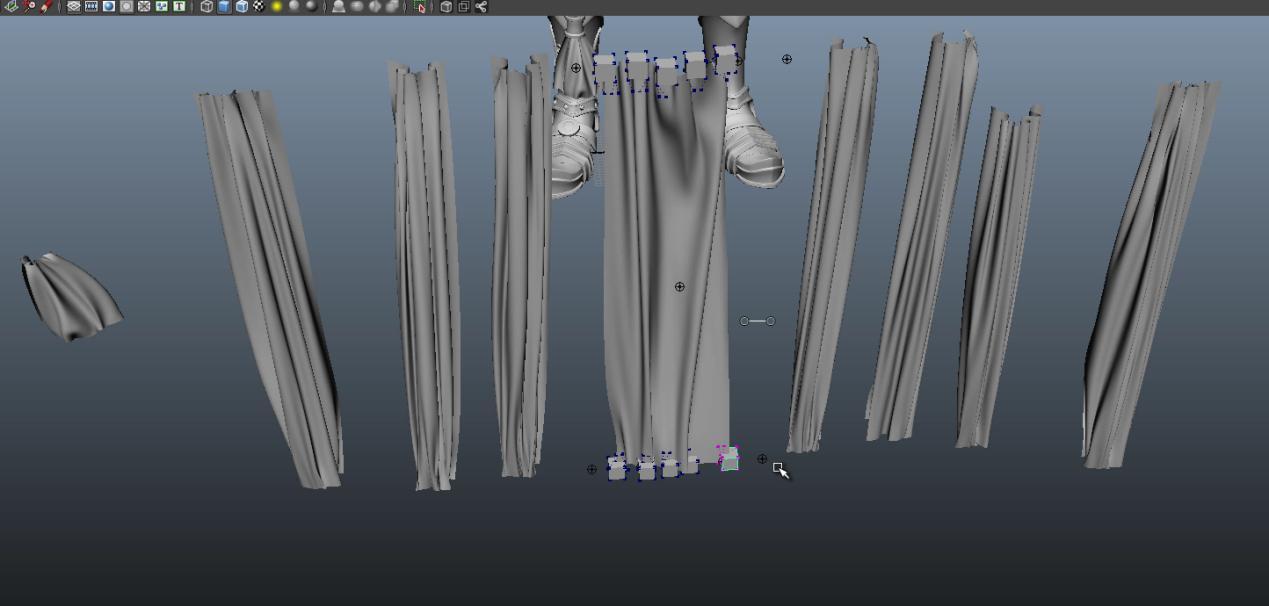

后期人物的头发是通过maya的nhair进行制作的,前期我需要用多边形搭建角色的头发造型,通过maya自带的笔刷功能可以很快的将曲线转换成大体的披肩和头发扎起来的效果,然后复制曲线,创建更多富有变化的第二层细的曲面,后期会得到更有变化更自然的毛发效果。
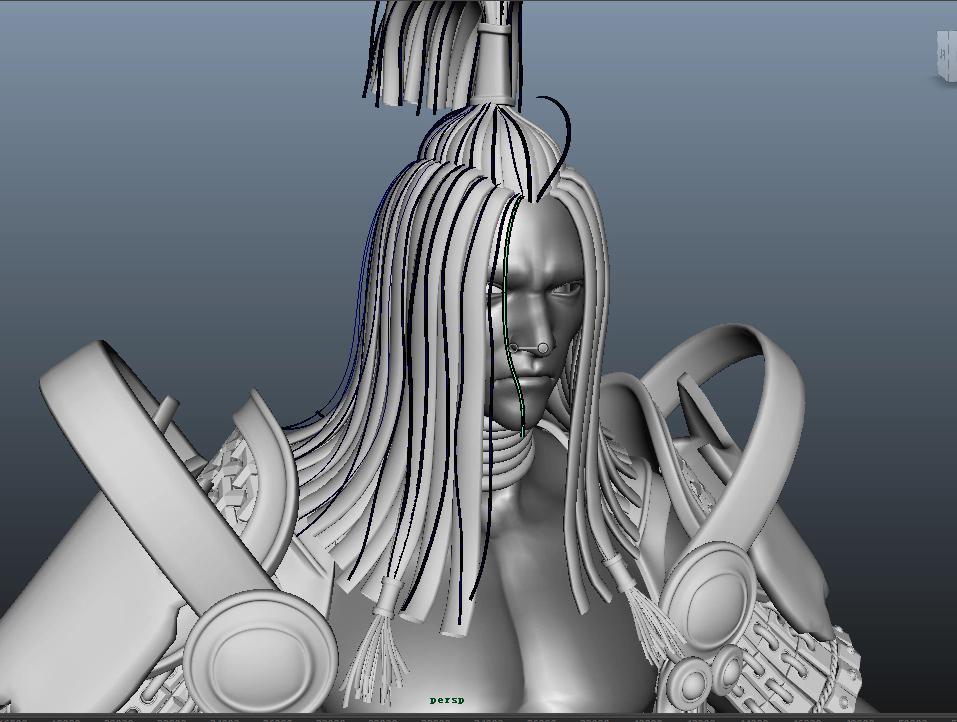
3.Zbrush高模制作
Zbrush雕刻一向是我最喜欢的环节,特别对于这种细节需要设计的项目,我可以大胆的在zbrush中进行雕刻,前期的素材这时候就帮上了大忙。雕刻的时候一般我会根据角色的重要程度,从整体出发,先做出占人物比例最多的一些部件,每个部件为一个subtool,方便后期进行修改,利用不同笔刷的设置,就可以雕刻出想要的细节效果,不管是道具也好还是人物,先把大的解构做出来,然后再进行细化。
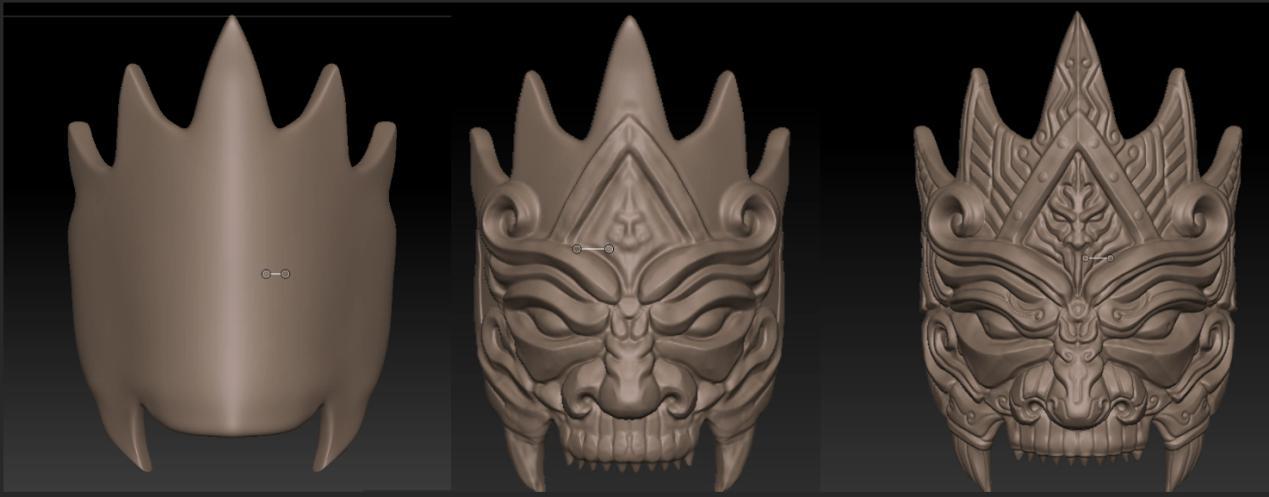
在zbrush中创建一些连续的雕刻时,可以利用maya先做出部分元素,然后在zbrush中转换成alpha后直接映射到有UV的模型上,如果位置不是很完美,可以再倒入模型到Photoshop中进行对位处理alpha,而不需要一个一个的雕刻,那样会非常的花时间。
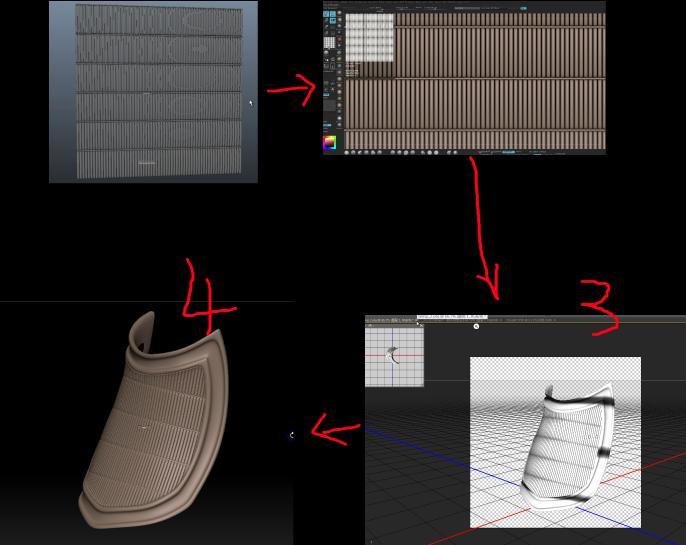
Zbrush雕刻时整个模型中细节表达最充分的环节,长期使用zbrush的同学建议建立自己熟悉的UI界面环境和自己的自定义笔刷,这样在制作的过程中可以大大提高制作的效率和效果。雕刻人物的时候,和之前的教程一样,我使用了收集的alpha通道,进行细节的刻画。



4.模型整合以及UV贴图烘培
导出zbrush所有模型的最低级别,然后利用UVLayout这个插件可以比较快速获得好的UV效果,这里只需要大家进行耐心的调整就好,尽可能把接缝放到看不到的地方,并尽量减少画面主要部分的UV拉伸。
通过uvlayout拆分后的模型,在maya中可以很方便的进行管理和布局,把之前进行雕刻和未雕刻需要复制的模型统统整理,因为最后的零部件数量比较大,为了快的烘培贴图和绘制贴图,以及材质调节的方便,我尽量把一样材质的物体放在一个UV单位里。
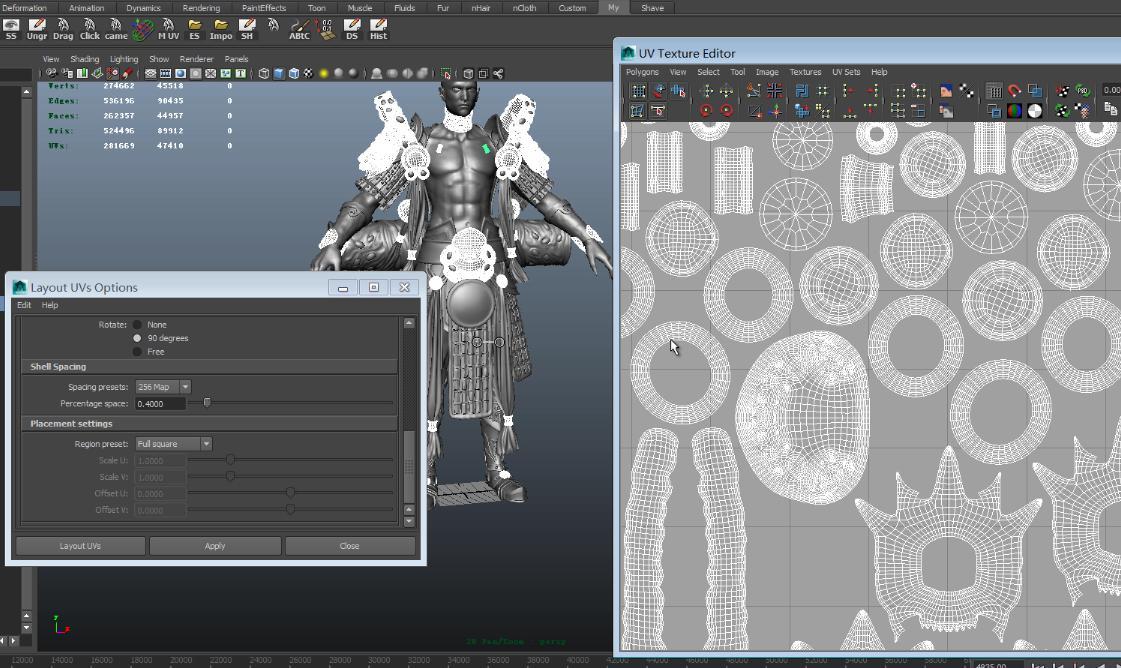
把全部确定后的UV模型,一个一个按subtool的顺序导入zbrush中,需要注意的是,从zbrush中导出的模型,就不能再进行合并、拆分或者改变拓扑结构的操作,否则将不能替换掉zbrush中的模型。
最后zbrush中进行烘培贴图的设置,大家可以选择自己想要输出的贴图,这里我只烘培了置换贴图和法线贴图,因为是批量烘培,所以和之前一样,在subtool中显示出想要烘培在一张贴图上的模型(和之前maya安排的一样,一个uv单位的),zbrush将自动烘培所有后进行合并。下面是两张贴图的参数设置和最终出来的效果,供大家参考。
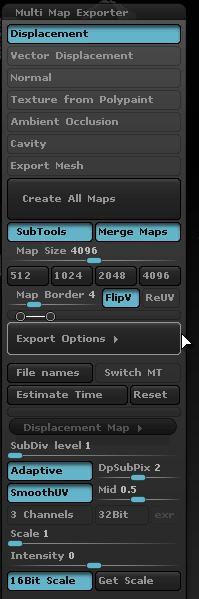
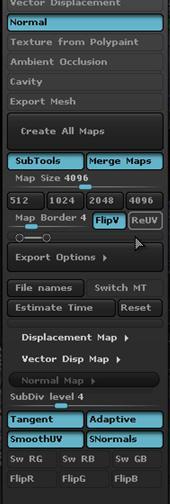
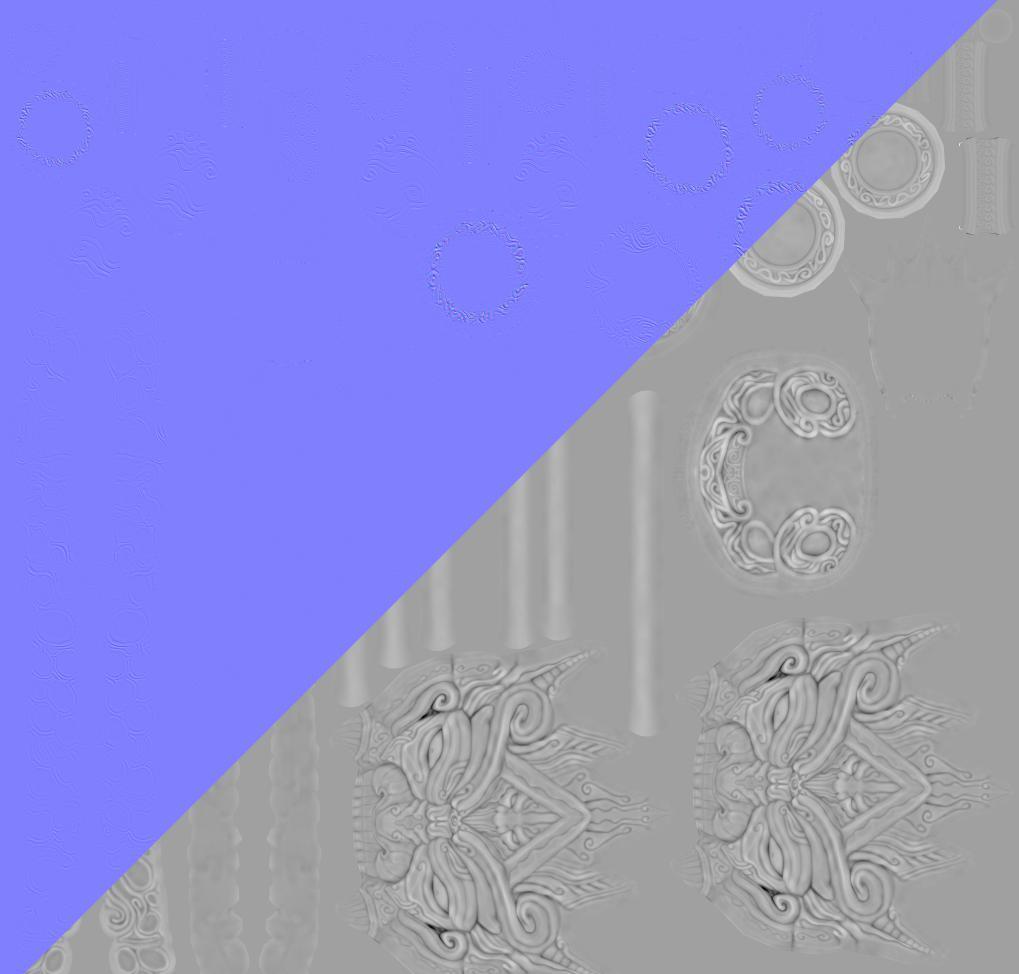
5.贴图绘制
接下来,我开始创建各个部分的颜色贴图,首先身体部分我挑选了一套男人的纹理贴图,利用Mari强大的纹理映射,很好的保留了贴图上比较多的细节。

然后把绘制的所有层导入Photoshop中改变皮肤的色相,绘制出夸张的一些毛孔、暗斑、灰尘等细节,在绘制细节的时候尽量利用高分辨率的贴图进行绘制.

最后利用在PS中制作的一些纹样,按照自己的设计在Mari映射到人物的身体上去,最终仍然要保留这一层的透明通道,方便后期进行层材质的调节。
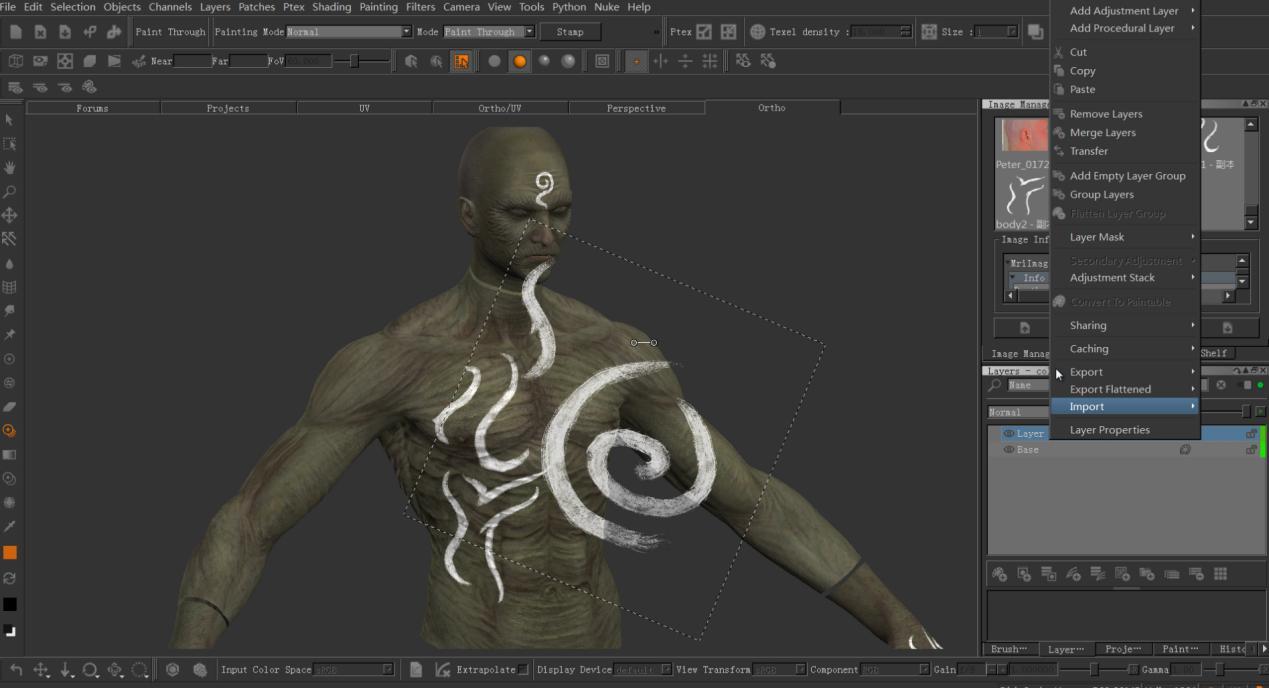
金属部分我先是导入一张素材,然后用笔刷或素材在mari中绘制出磨损、划痕、污迹等细节,利用mari进行层级管理,在绘制的过程中可以新建一个mair的材质球,简单的调节材质参数进行观察,也可以创建一个法线通道,把之前烘培的法线贴图导入后进行观察能更方便的刻画细节,然后把psd导入photoshop可以进行细节的刻画和颜色的处理。因为最终我们的贴图是在Vray中渲染出来的,所以需要我们在贴图阶段就建立起简单的材质球和灯光,进行渲染观察后修改。


6.毛发制作
利用之前制作的头发模型,转换成nubrs模型后,复制上面的样条曲线,然互用Nhair系统建立新的毛发,推荐大家根据不同的部分创建不同的毛发,这样方便调节不一样的参数,在测试毛发的时候尽量用比较少的毛发来测试。白色的头发一向是比较令人头疼的,为了得到更好的高光,以及后期的分通道渲染,我在毛发系统上用了vray的毛发材质球,并且根据不同的部位创建了3个材质球,这样可以达到更多样的操控,可以隐藏***物体进行快速测试。
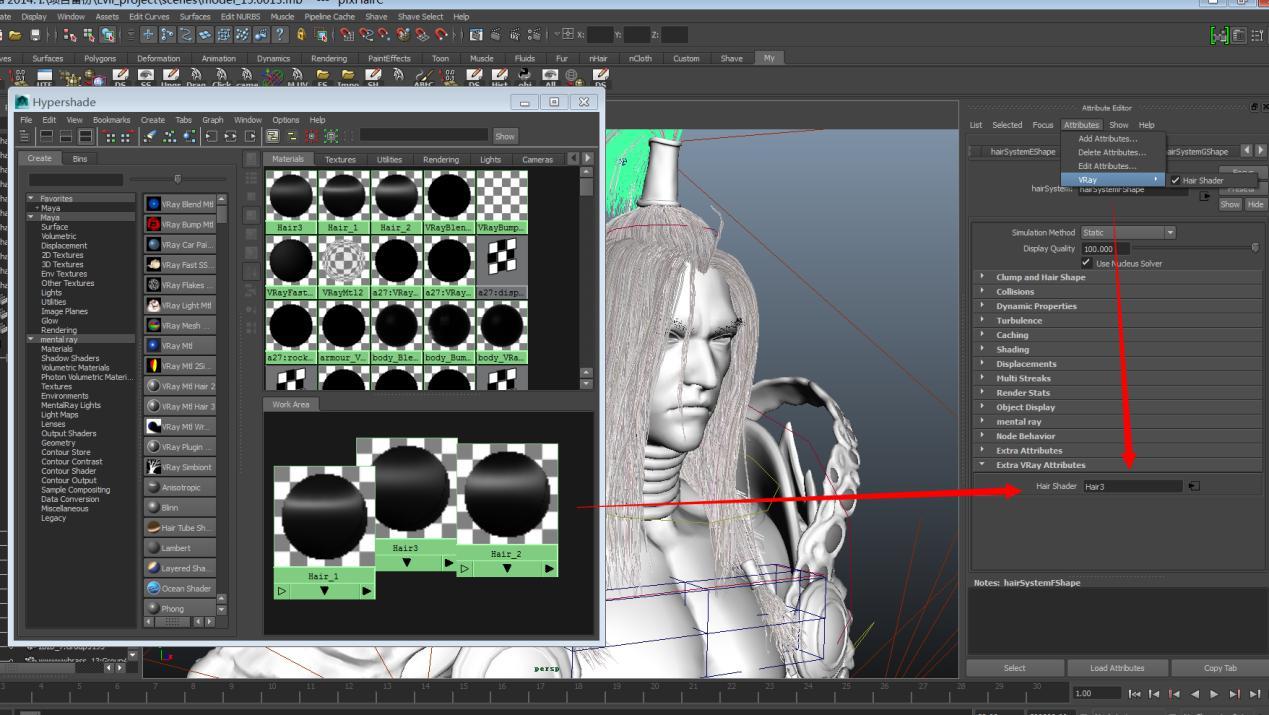

衣服边缘的绒毛在我想象中是比较硬的鬃毛,所以我选择用shave and hair cut这个插件进行创建,利用梳子功能可以很快的梳理大概的效果,然后进行测试渲染。
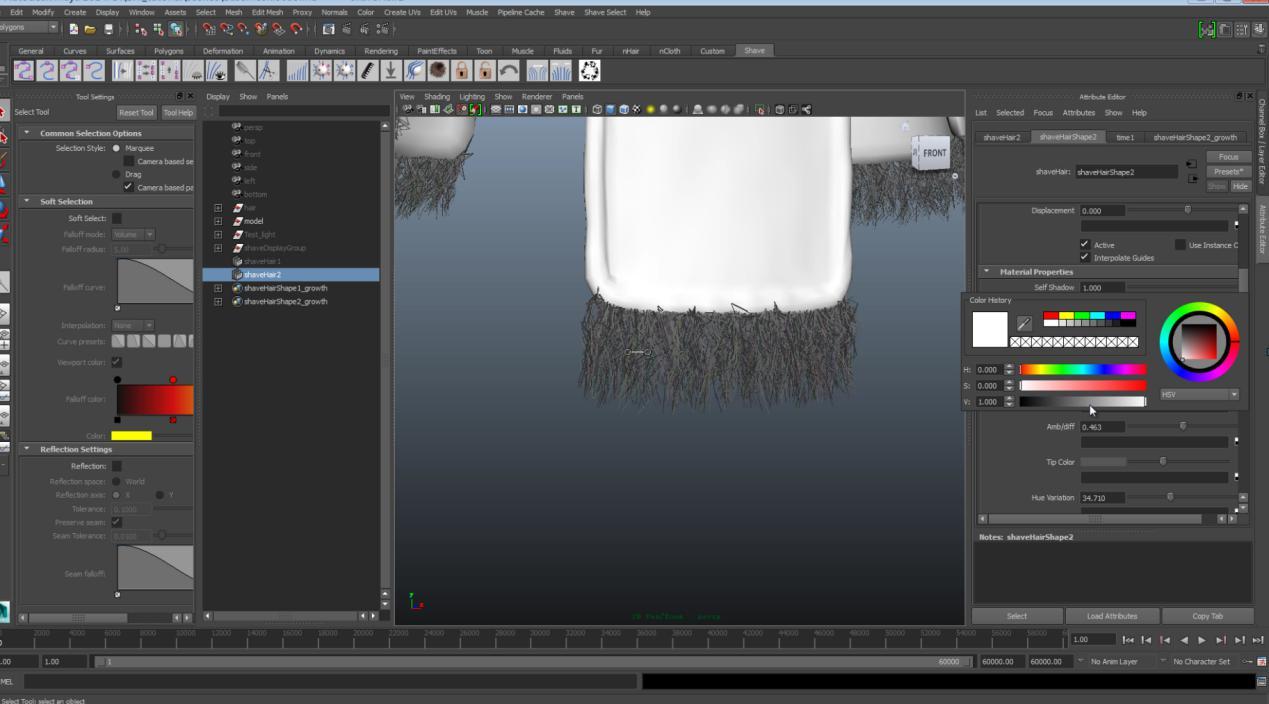


7.Pose渲染合成
角色本身是一个人形,所以我选择用Maya自带的骨骼系统humanIK进行快速创建出标准骨骼,然后利用humanIK的自动绑定功能就可以得到一套有简单功能的绑定,进行快速的权重绘制就可以根据想要的效果和道具进行最终pose的摆放。


渲染我选择使用Maya的Vray进行渲染,它设置相对比较快捷,可以更快的得到我想要的效果,灯光和材质球全部使用Vray的,这样方便后期的分通道渲染,下面是我的灯光布局,简单说就是一个主光源,两个背光和一个辅光,另外可以根据效果叫一盏天光或者金属反射光。注意在打光的时候可以根据效果来分别对每盏灯的属性进行修改,比如关闭高光或者漫反射,以达到更精确的控制。
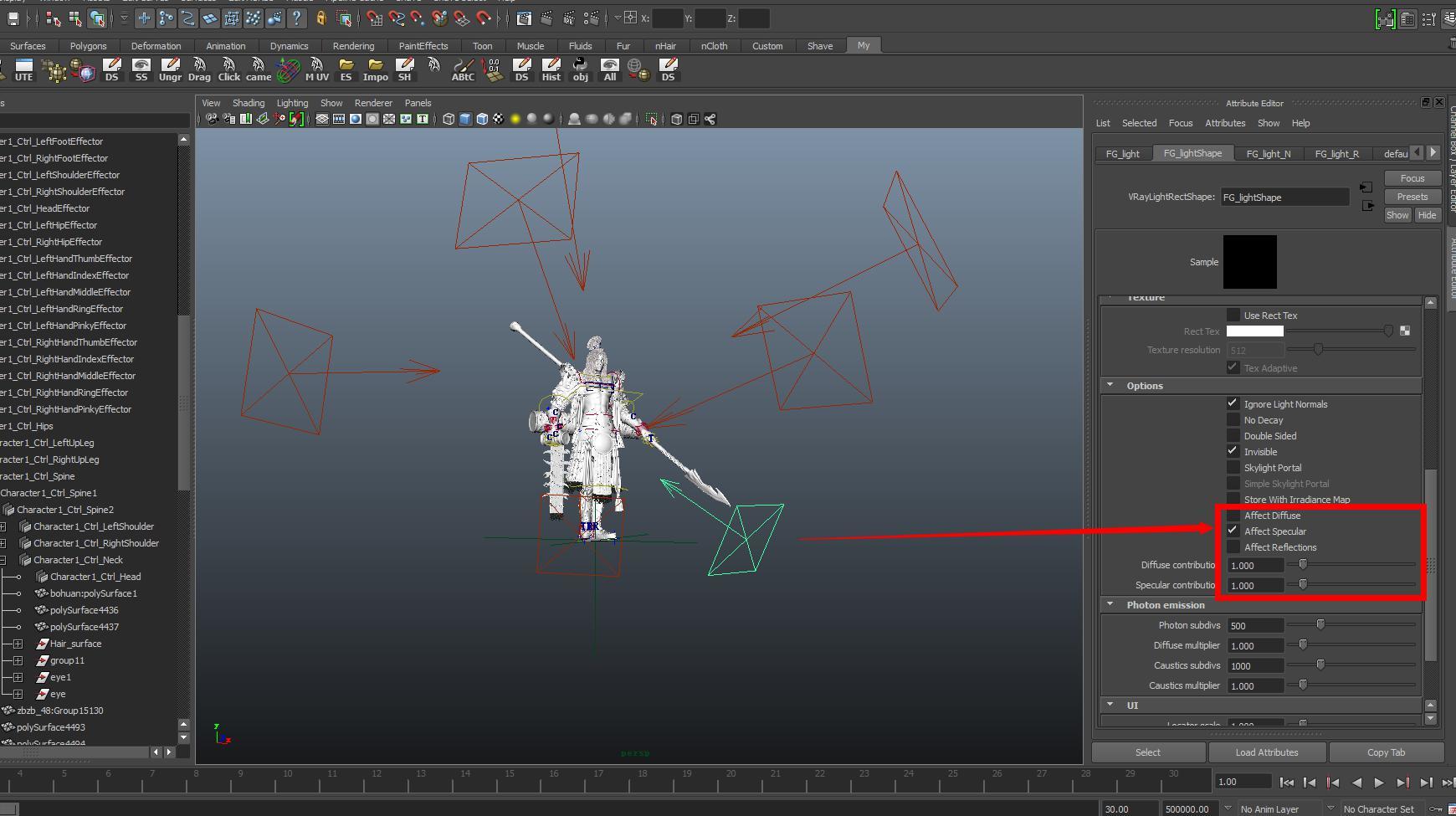
材质方面整体基本上以金属、皮肤和皮革为主,皮肤我使用了Vray的3S材质球,进行简单的设置就可以达到不错的效果,特别说下皮革,由于其特点所以在贴图阶段一定要制作较为精确的高光贴图,这样通过vray的渲染才能更好的区分皮革上光滑和粗糙的不同区域,以及污迹在皮革上的特点,这样可以更好的区分和金属的高光特点。

最后我在vray中设置输出了最终合成我需要的每个通道。
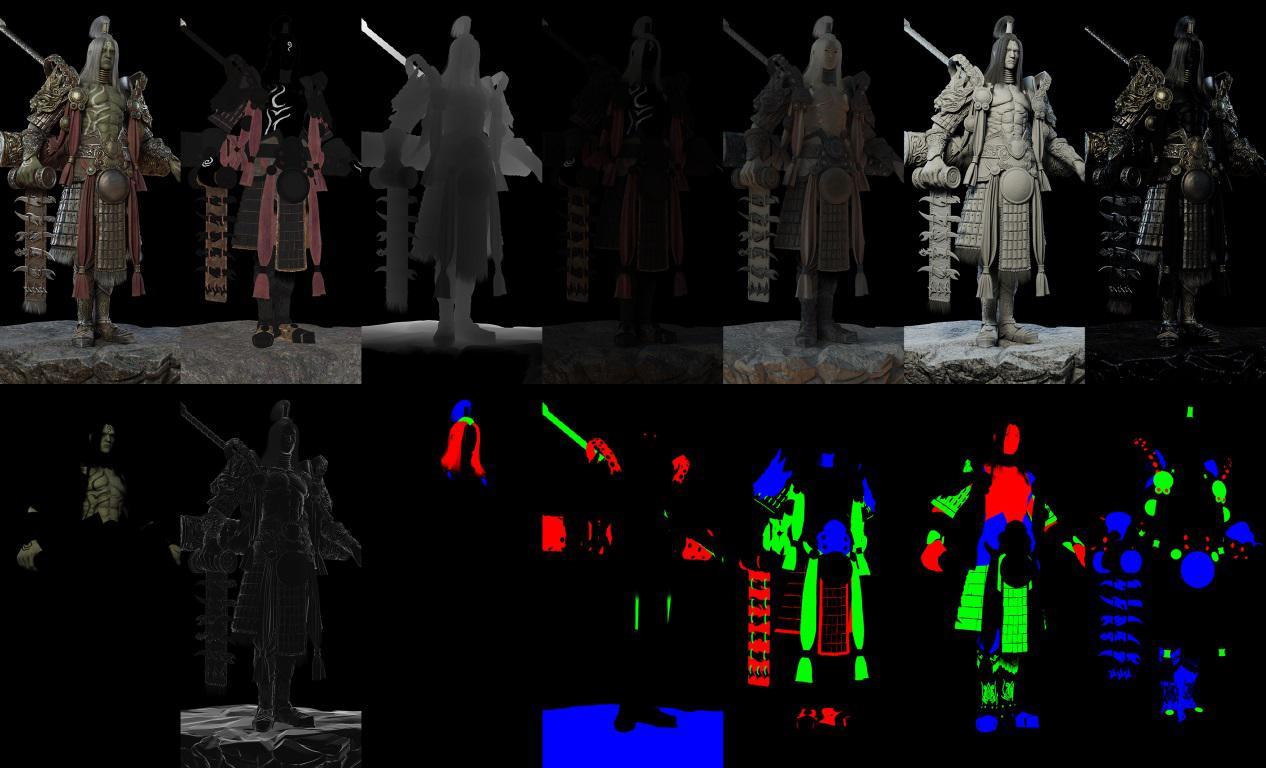
合成阶段比较简单,主要运用通道,进行细微的调整外,另外就是雾气、灰尘、火苗、云层、噪点、边缘光、景深等图层,由于我想表现比较安静神秘的气氛,所以最后调整颜色,让其偏冷一点,并且降低饱和度,让其更有电影画面感。


视频教程:
http://pan.baidu.com/s/1i5tW2Ol 密码:rg2w
声明:该资源由发布人:【董超 】上传,点击查看作者主页其他资源。CG模型网(cgmodel.com)内网友所发表的所有内容及言论仅代表其本人,并不反映任何CG模型网(cgmodel.com)之意见及观点。































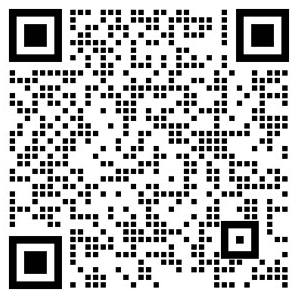
全部评论(0)